Hogyan lehet eltávolítani a frissítést

Eltávolítása frissítéseket a Vezérlőpulton keresztül
Beállítása után egy bizonyos frissítés, a rendszer működését megszüntették stabilan vagy hibák lépnek fel, a telepített összetevők lehet távolítani egy vezérlőpulton. Ehhez a következőket kell tenni:- Kattintson a jobb egérgombbal az ikonra „Start” és válassza ki a „Control Panel”.
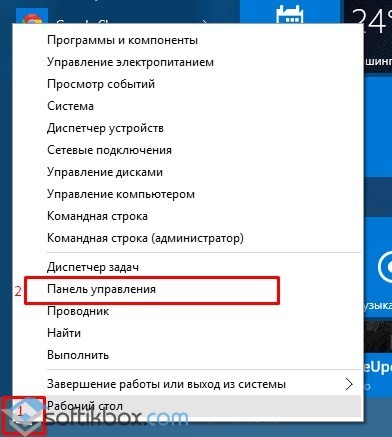
- Egy új ablak nyílik meg. Válassza ki a „Programok és szolgáltatások”. Az új ablakban, a bal oldali menüben, válassza ki a „engedélyezése vagy letiltása Windows-összetevők”.
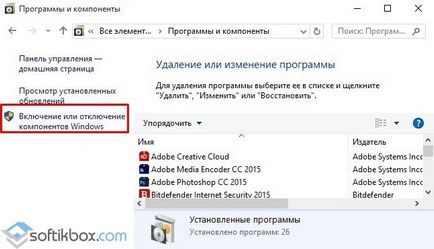
- Keresünk a frissítéseket, és törli őket. ők is között szerepelnek a többi program. Kiválasztása a jobb és kattintson a „Törlés” gombra.
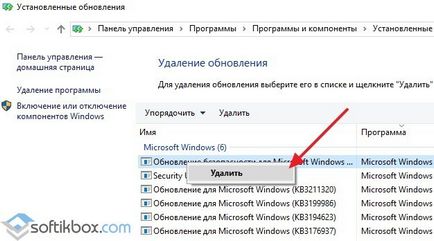

Törlése egy adott frissítés révén beállítások
Ahhoz, hogy távolítsa el a frissítést a „beállítások” részben tegye a következőket:- Hit „Start”, „Beállítások”, majd a „Frissítés és biztonságot.”
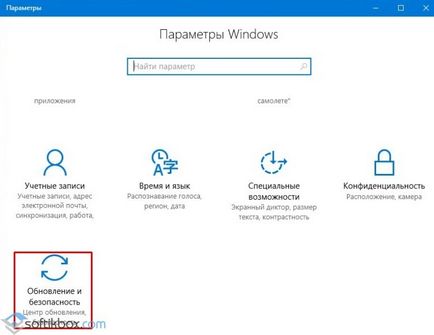
- Egy új ablak nyílik meg. A bal oldali menüből válassza ki a «Windows Update„. Kattintson a „Frissítés Napló” linkre.
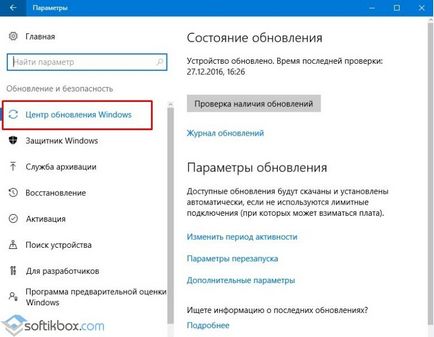
- Az új ablakban válassza a „Frissítések eltávolítása”.
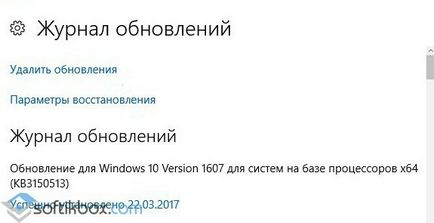
- A listából válassza ki a problémás frissítés, és törölje.
Távolítsuk el a frissítést a parancssorból
Parancssor - egy sokoldalú eszköz. Ezt fel lehet használni nem csak a különböző műveleteket, hanem, hogy távolítsa el a frissítést. Ehhez a következőket kell tenni:- Fuss egy parancssort rendszergazdaként. Bevezetni a konzol következő művelet: «wmic QFE lista rövid / méret: asztal». A listát a telepített frissítések.
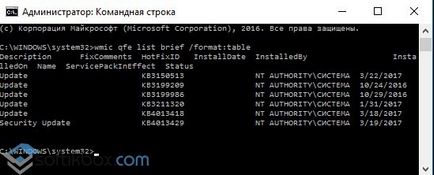
- Távolítsa el a frissítést, írja be a következő parancsot: «WUSA / uninstall / kb: nomer_obnovleniya”.

- A rendszer kérni fogja, amit az önálló telepítő frissítéseket. Mi erősítse meg a törlést az alkatrészek.
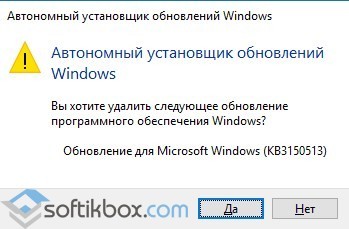
- A változtatások életbe léptetéséhez szükséges újraindítani a rendszert.
Letiltása egyes frissítések
A Microsoft kiadott egy segédprogramot, amit megmutat, vagy elrejtése frissítések, amelynek célja, hogy távolítsa el a frissítést. Használata a következő:- Futtassa a segédprogramot, majd kattintson a „Tovább” gombra. Kezdés keresni az összes telepített frissítéseket.
- Ezután válasszuk a «Hide Frissítés» (elrejtés) vagy «Rejtett frissítések» (mutat) frissítéseket.
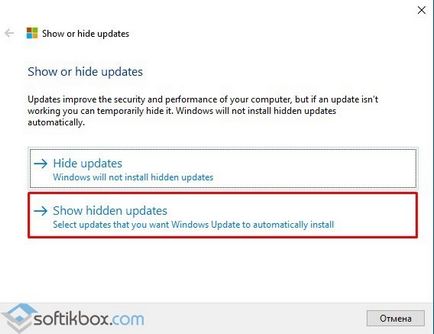
- A frissítések listáját. Válassza ki valami, ami miatt problémák vannak. Hogy megünnepeljük ezt a frissítést, majd kattintson a „Tovább” gombra.
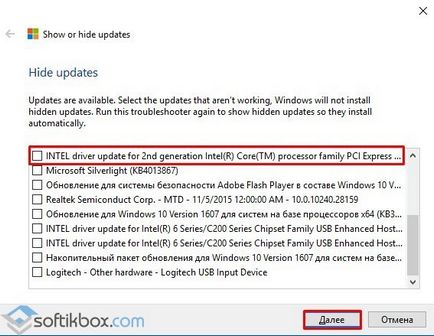
- Kövesse az utasításokat a közművek.
Alapján anyagok SoftikBox.com letöltése szoftver Ön elfogadja a szabályokat az oldalon.